Tên tệp không chỉ giúp phân biệt tệp này với tệp khác mà còn mang thông tin về loại dữ liệu được ghi trong đó - thông tin này được chứa trong phần mở rộng, nghĩa là trong phần đó của tên được đặt sau dấu chấm cuối cùng. Nếu bạn cần viết hoặc chuyển tên tệp, điều quan trọng là không được mắc lỗi, do đó, nếu tên không bao gồm nhiều chữ cái, tốt hơn là không nên cố gắng tái tạo nó bằng cách đọc và nhập, mà hãy sử dụng một vài thao tác sao chép / dán.
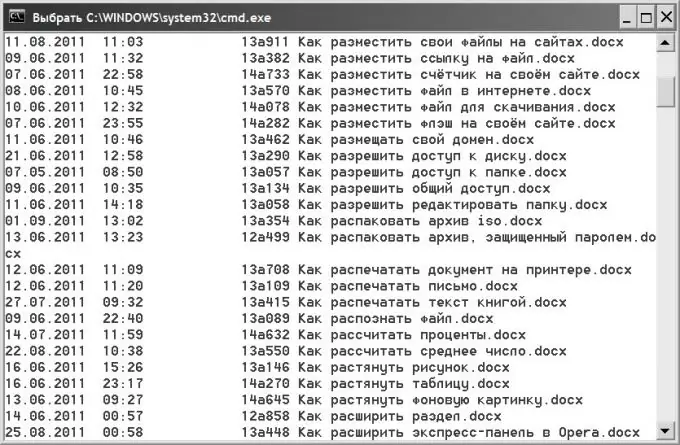
Hướng dẫn
Bước 1
Sử dụng trình quản lý tệp tiêu chuẩn của hệ điều hành nếu bạn chỉ cần sao chép tên của một hoặc một số tệp. Trong hệ điều hành Windows, trình quản lý tệp như vậy là Explorer. Để khởi chạy nó, bạn chỉ cần nhấn tổ hợp phím WIN + E.
Bước 2
Điều hướng đến thư mục chứa tệp có tên mà bạn quan tâm. Chú ý đến sự hiện diện của phần mở rộng trong tên tệp - theo mặc định, việc hiển thị phần mở rộng bị tắt trong cài đặt hệ điều hành. Nếu bạn cũng cần sao chép tiện ích mở rộng, bạn có thể thay đổi cài đặt tương ứng. Để thực hiện việc này, hãy mở phần "Công cụ" trong trình đơn Explorer và chọn dòng "Tùy chọn thư mục". Trên tab "Xem" của cửa sổ mở ra, tìm dòng "Ẩn tiện ích mở rộng cho các loại tệp đã đăng ký" và bỏ chọn hộp kiểm. Sau đó nhấp vào nút "OK".
Bước 3
Tìm tệp cần thiết trong danh sách chung, chọn tệp đó bằng cách nhấp chuột trái và nhấn phím F2 trong hàng nút chức năng của bàn phím. Sau đó, nhấn phím tắt CTRL + C để đặt tên tệp vào khay nhớ tạm - theo cách này, bạn sẽ sao chép tên và có thể dán nó (CTRL + V) theo ý muốn.
Bước 4
Sử dụng lệnh DOS nếu bạn cần sao chép tên của một số lượng lớn tệp. Để thực hiện việc này, hãy khởi động thiết bị đầu cuối dòng lệnh - nhấn tổ hợp phím WIN + R, nhập lệnh cmd và nhấp vào nút "OK". Trong cửa sổ mở ra, hãy nhập lệnh hiển thị danh sách các tệp trong thư mục. Lệnh được viết rất đơn giản - dir, nhưng việc gõ thủ công đường dẫn đầy đủ đến thư mục chứa các tệp bạn quan tâm sẽ khá tẻ nhạt. Dễ dàng hơn khi chuyển sang Explorer, hãy chọn đường dẫn đến thư mục trong thanh địa chỉ và sao chép nó (CTRL + C). Sau đó quay lại cửa sổ terminal một lần nữa, nhập khoảng trắng, nhấp chuột phải và chọn dòng "Dán" từ trình đơn ngữ cảnh. Sau đó, nhấn phím Enter và lệnh sẽ hiển thị danh sách đầy đủ các tệp trong cửa sổ đầu cuối.
Bước 5
Nhấp chuột phải vào cửa sổ dòng lệnh và chọn Chọn tất cả. Sau đó nhấn phím Enter và văn bản đã chọn sẽ được đặt trên khay nhớ tạm. Sau khi dán nó vào bất kỳ trình soạn thảo văn bản nào, hãy chỉnh sửa danh sách, chỉ để lại tên của các tệp bạn cần.






